如何在电脑PPT2019的幻灯片中插入视频
我们经常使用电脑上的PPT2019进行幻灯片的设置,有时候我们需要在幻灯片中插入视频,应当怎么做呢,接下来就让小编来教你们吧。
具体如下:
1. 第一步,打开电脑上的PPT2019,点击主页面菜单栏中的插入按钮。
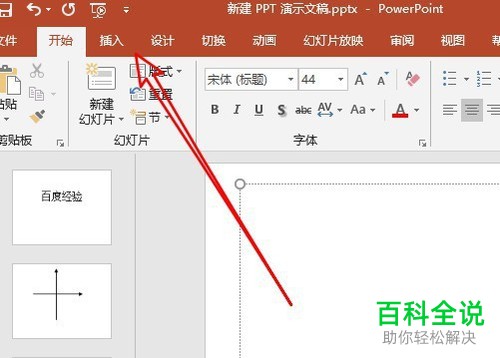
2. 第二步,点击弹出页面中的视频按钮,然后点击pc上的视频按钮。
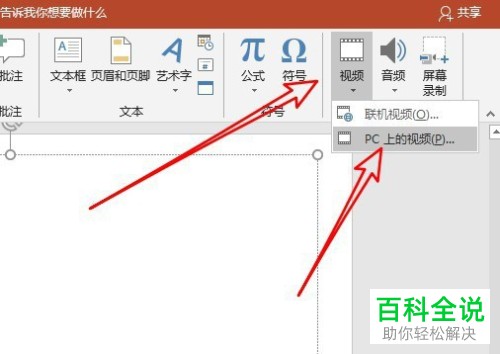
3. 第三步,在弹出页面中找到我们需要插入的视频,然后点击打开按钮。

4.第四步,选择完成后我们就可以将视频插入至幻灯片中。
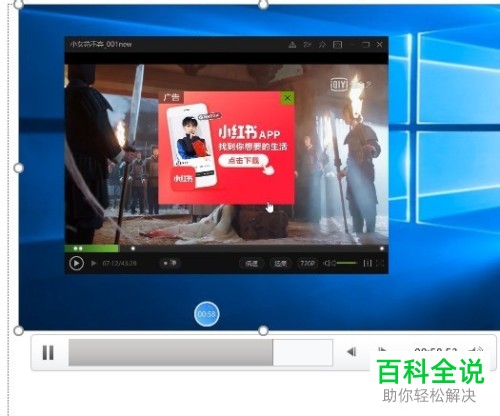
5. 第五步,点击视频,然后点击弹出页面中的开始按钮。
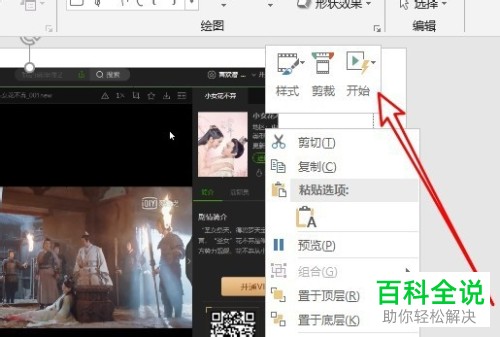
6. 第六步,点击弹出页面中的自动按钮即可,这样打开幻灯片就会自动播放视频。
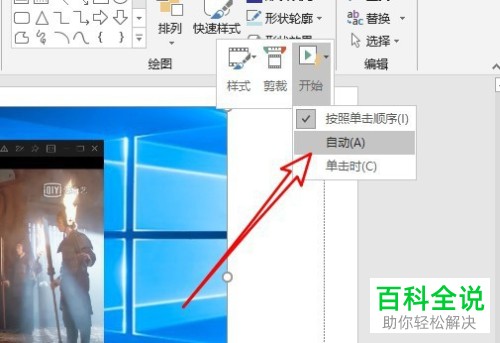
以上就是小编为大家介绍的怎么在电脑PPT2019的幻灯片中插入视频的方法。
赞 (0)

